Cara Merubah dan Mengedit Logon Windows 7
Cara Merubah dan Mengedit Logon Windows 7

Sementara ini sepertinya saya lagi banyak bereksperimen di Windows 7,
karena masih banyak fitur-fitur dan trik-trik yang banyak belum saya
tau. Kali ini saya akan mencoba memberikan tips cara merubah dan mengedit layar logon Windows 7
anda. Selama ini saya pikir hanya menggunakan program saja yang mampu
merubah Wallpaper Windows Logon seperti program yang biasa saya gunakan Tuneup Utilities, tetapi setelah dilihat-lihat ternyata Wallpaper Windows Logon bisa dirubah menggunakan Regedit. Langsung saya mulai saja cara merubah dan mengedit layar logon Windows 7.
Beberapa program banyak hadir untuk memenuhi kebutuhan anda dimana
mereka menjelaskan bagaimana cara pengoperasiannya dengan menggunakan
program tersebut. Contohnya seperti LogonStudio dari Stardock lalu yang
sering saya gunakan Tuneup Utilities dan masih banyak lagi program
lainnya.
Saat saya sedang otak-atik registry, secara tidak sengaja saya menemukan
titik terang bahwa wallpaper layar logon dapat dirubah dengan mudah
menggunakan regedit, tentunya setelah anda tahu langkah-langkahnya dan
jika anda sudah tau langkah-langkahnya anda tidak perlu dan membutuhkan
lagi software untuk merubah logon windows anda. Berikut ini adalah
cara-cara untuk melakukannya.
Pertama buka Registry Editor (Regedit)
Proses gampang, cukup ketik regedit pada kolom pencarian atau anda bisa lakukan dengan menggunakan shortcut windows yaitu Logo Windows pada keyboard + R untuk memanggil RUN lalu ketikkan regedit.
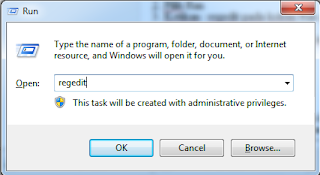
*Catatan: Mengedit Registry Windows sangat berisiko, jadi pastikan anda mem-backup registry terlebih dahulu sebelum melakukan perubahan.
Setelah Registry Editor muncul, pilih HKEY_LOCAL_MACHINE lalu klik kanan dan pilih perintah Find atau anda bisa lakukan dengan menggunakan Shortcut Ctrl+F3. Setelah kotak dialog Find muncul, ketikkan OEMBackground lalu hilangkan centang pada Keys dan Data seperti gambar ini.
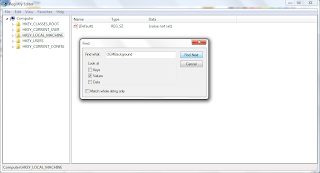
Jika anda tidak menemukannya langsung saja anda menuju ke sini :
HKEY_LOCAL_MACHINE\SOFTWARE\Microsoft\Windows\CurrentVersion\Authentication\LogonUI\Background
Lalu setelah anda melihat OEMBackground klik 2x pada file
tersebut maka akan muncul kotak dialog Edit DWORD, ganti nilai data dari
0 menjadi 1, seperti yang ditunjukkan pada gambar berikut ini.
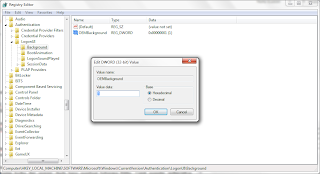
*Catatan : Jika OEMBackground tidak ada, maka anda harus membuatnya terlebih dahulu dengan cara pilih menu Edit atau klik kanan pada kolom yang kosong, lalu pilih New | DWORD (32-bit).
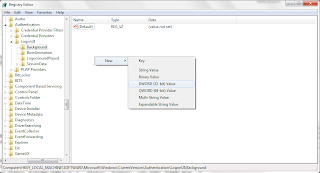
Langkah kedua sekarang adalah anda harus membuat beberapa folder. Langsung saja menuju Windows Explorer. Kemudian arahkan ke C:\Windows\System32\oobe. Setelah Anda mengakses folder oobe, buatlah folder disana dan beri nama folder tersebut info.

Kemudian buka folder info, bikin Folder Baru lagi, lalu beri nama folder tersebut dengan nama backgrounds.

Selesai sudah. Anda dapat menggunakan gambar apa saja yang anda inginkan untuk wallpaper logon anda.
*Catatan : Perlu diingat gambar harus format JPG, dan nama file harus backgroundDefault.jpg. Ukuran file backgroundDefault.jpg tidak boleh lebih dari 256 KB dan usahakan gambar memiliki resolusi yang sesuai dengan monitor anda atau gambar dengan resolusi besar misalkan 1280x1024. Karena jika anda memasukan gambar yang resolusinya kecil atau lebih kecil maka gambar akan kacau saat tampil di logon.
Satu lagi untuk memperindah logon dengan menampilkan effect Shadow agar terlihat 3D pada tombol dan teks yang digunakan untuk mengidentifikasi akun pengguna. Tetapi itu juga tergantung pada wallpaper anda juga, effect shadow ini mungkin tidak bekerja dengan baik jika anda tidak sesuaikan dengan wallpaper yang anda gunakan.
Untuk mengubah atau mengatur Shadow, buka kembali Registry Editor lalu masuk ke :
HKEY_LOCAL_MACHINE\SOFTWARE\Microsoft\Windows\CurrentVersion\Authentication\LogonUI folder
Setelah Anda membuka folder LogonUI, anda harus membuat DWORD baru dengan nama ButtonSet.
Kemudian anda dapat mengkonfigurasi value shadow dengan menetapkan nilai data ke salah satu nomor berikut :
0 - Light Shadow
1 - Dark Shadow
2 - No Shadow
Bagaimana, apakah cukup jelas tips cara merubah dan mengedit logon pada windows 7? Mudah-mudahan jelas ya.. :D
Sekian dulu tips dari saya, semoga tips ini bermanfaat untuk anda
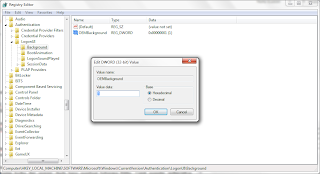
*Catatan : Jika OEMBackground tidak ada, maka anda harus membuatnya terlebih dahulu dengan cara pilih menu Edit atau klik kanan pada kolom yang kosong, lalu pilih New | DWORD (32-bit).
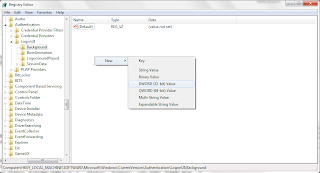
Langkah kedua sekarang adalah anda harus membuat beberapa folder. Langsung saja menuju Windows Explorer. Kemudian arahkan ke C:\Windows\System32\oobe. Setelah Anda mengakses folder oobe, buatlah folder disana dan beri nama folder tersebut info.

Kemudian buka folder info, bikin Folder Baru lagi, lalu beri nama folder tersebut dengan nama backgrounds.

Selesai sudah. Anda dapat menggunakan gambar apa saja yang anda inginkan untuk wallpaper logon anda.
*Catatan : Perlu diingat gambar harus format JPG, dan nama file harus backgroundDefault.jpg. Ukuran file backgroundDefault.jpg tidak boleh lebih dari 256 KB dan usahakan gambar memiliki resolusi yang sesuai dengan monitor anda atau gambar dengan resolusi besar misalkan 1280x1024. Karena jika anda memasukan gambar yang resolusinya kecil atau lebih kecil maka gambar akan kacau saat tampil di logon.
Satu lagi untuk memperindah logon dengan menampilkan effect Shadow agar terlihat 3D pada tombol dan teks yang digunakan untuk mengidentifikasi akun pengguna. Tetapi itu juga tergantung pada wallpaper anda juga, effect shadow ini mungkin tidak bekerja dengan baik jika anda tidak sesuaikan dengan wallpaper yang anda gunakan.
Untuk mengubah atau mengatur Shadow, buka kembali Registry Editor lalu masuk ke :
HKEY_LOCAL_MACHINE\SOFTWARE\Microsoft\Windows\CurrentVersion\Authentication\LogonUI folder
Setelah Anda membuka folder LogonUI, anda harus membuat DWORD baru dengan nama ButtonSet.
Kemudian anda dapat mengkonfigurasi value shadow dengan menetapkan nilai data ke salah satu nomor berikut :
0 - Light Shadow
1 - Dark Shadow
2 - No Shadow
Bagaimana, apakah cukup jelas tips cara merubah dan mengedit logon pada windows 7? Mudah-mudahan jelas ya.. :D
Sekian dulu tips dari saya, semoga tips ini bermanfaat untuk anda
















Tidak ada komentar:
Posting Komentar